
ونڈوز کے خاندان کے نظام میں، وہاں ایک خاص بلٹ میں جزو ہے، جس سے آپ کو چیلنج شیڈول کرنے یا پی سی میں مختلف طریقہ کار کے دور دراز عملدرآمد کو تفویض کرنے کی اجازت دیتا ہے. اسے "ٹاسک شیڈولر" کہا جاتا ہے. آئیے ونڈوز 7 میں اس آلے کے نونوں کو تلاش کریں.

طریقہ 2: "کنٹرول پینل"
اس کے علاوہ، "ٹاسک شیڈولر" "کنٹرول پینل" کے ذریعہ شروع کیا جا سکتا ہے.
- دوبارہ "شروع کریں" پر کلک کریں اور لکھاوٹ "کنٹرول پینل" پر جائیں.
- "نظام اور سیکورٹی" سیکشن میں آو.
- اب "انتظامیہ" پر کلک کریں.
- اوزار کی روک تھام میں، "ٹاسک شیڈولر" کو منتخب کریں.
- شیل "ٹاسک شیڈولر" شروع کی جائے گی.
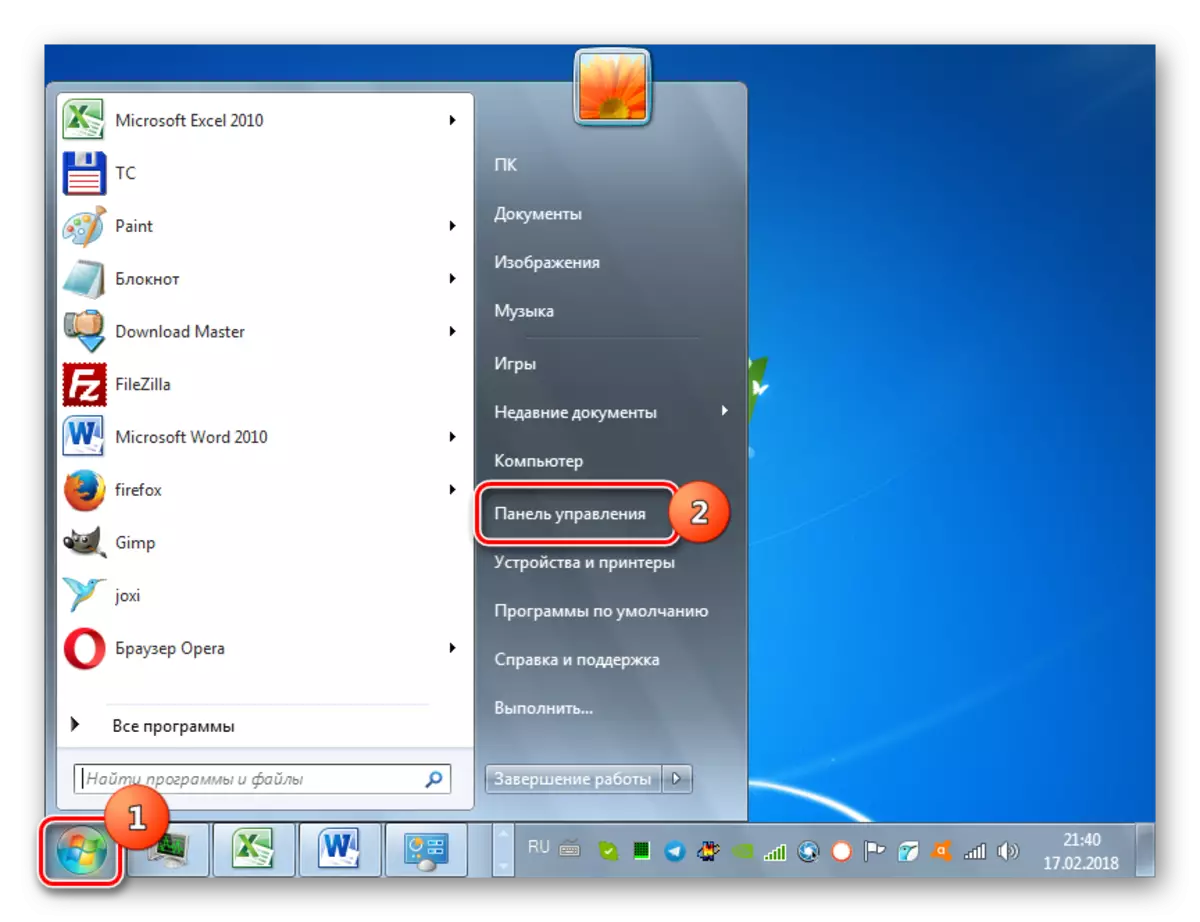

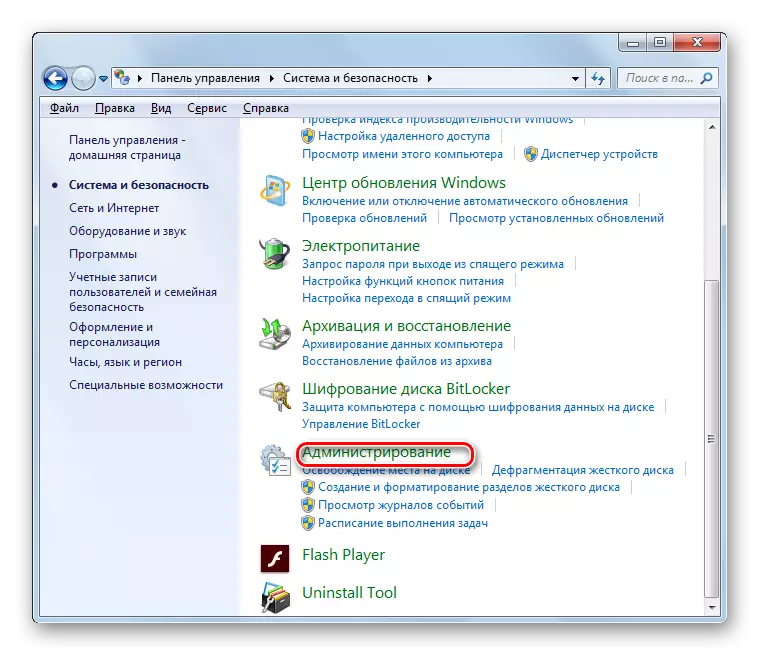
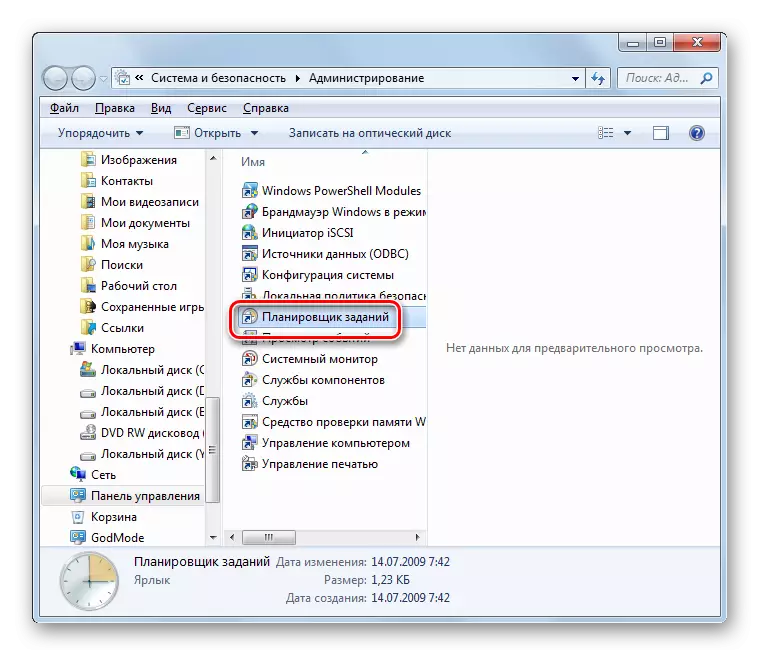
طریقہ 3: تلاش فیلڈ
اگرچہ دو ٹاسک شیڈولر افتتاحی طریقوں کا بیان عام طور پر بدیہی ہے، تاہم، ہر صارف کو فوری طور پر اعمال کے پورے الگورتھم کو یاد نہیں کر سکتا. ایک آسان اختیار ہے.
- "شروع" پر کلک کریں. تلاش کے پروگراموں اور فائلوں کے میدان میں کرسر انسٹال کریں.
- مندرجہ ذیل اظہار درج کریں:
ٹاسک شیڈولر
آپ کو مکمل طور پر بھی فٹ کر سکتے ہیں، لیکن اظہار کا صرف ایک حصہ، کیونکہ تلاش کے نتائج پینل پر دکھائے جائیں گے. "پروگرام" بلاک میں، ڈسپلے نام "ٹاسک شیڈولر" پر کلک کریں.
- جزو شروع ہو جائے گا.


طریقہ 4: "چلائیں" ونڈو
لانچ آپریشن بھی "چلائیں" ونڈو کے ذریعہ لاگو کیا جا سکتا ہے.
- WIN + R. قسم شیل کے میدان میں کھول دیا، درج کریں:
TASKSCHD.MSC.
"OK" پر کلک کریں.
- ٹول شیل شروع کی جائے گی.

طریقہ 5: "کمانڈ سٹرنگ"
کچھ معاملات میں، اگر نظام یا خرابی میں وائرس موجود ہیں تو، "ٹاسک شیڈولر" لانچ شروع کرنے کے لئے ضروری نہیں ہے. اس کے بعد یہ طریقہ کار ایڈمنسٹریشن کے اختیار کے ساتھ "کمانڈ لائن" کا استعمال کرتے ہوئے عملدرآمد کرنے کی کوشش کی جا سکتی ہے.
- شروع مینو کا استعمال کرتے ہوئے، تمام پروگراموں کے سیکشن میں، "معیاری" فولڈر میں منتقل. یہ کیسے کریں، یہ سب سے پہلے طریقہ کی وضاحت کرتے وقت یہ اشارہ کیا گیا تھا. "کمانڈ لائن" کا نام دیکھیں اور دائیں ماؤس کے بٹن کے ساتھ اس پر کلک کریں (پی سی ایم). ظاہر کردہ فہرست میں، منتظم کے شخص سے شروع ہونے کا اختیار منتخب کریں.
- "کمانڈ لائن" کھولتا ہے. یہ چلاو:
C: \ ونڈوز \ system32 \ taskschd.msc.
درج کریں پر کلک کریں.
- اس کے بعد، "تخسوچک" شروع ہو جائے گا.
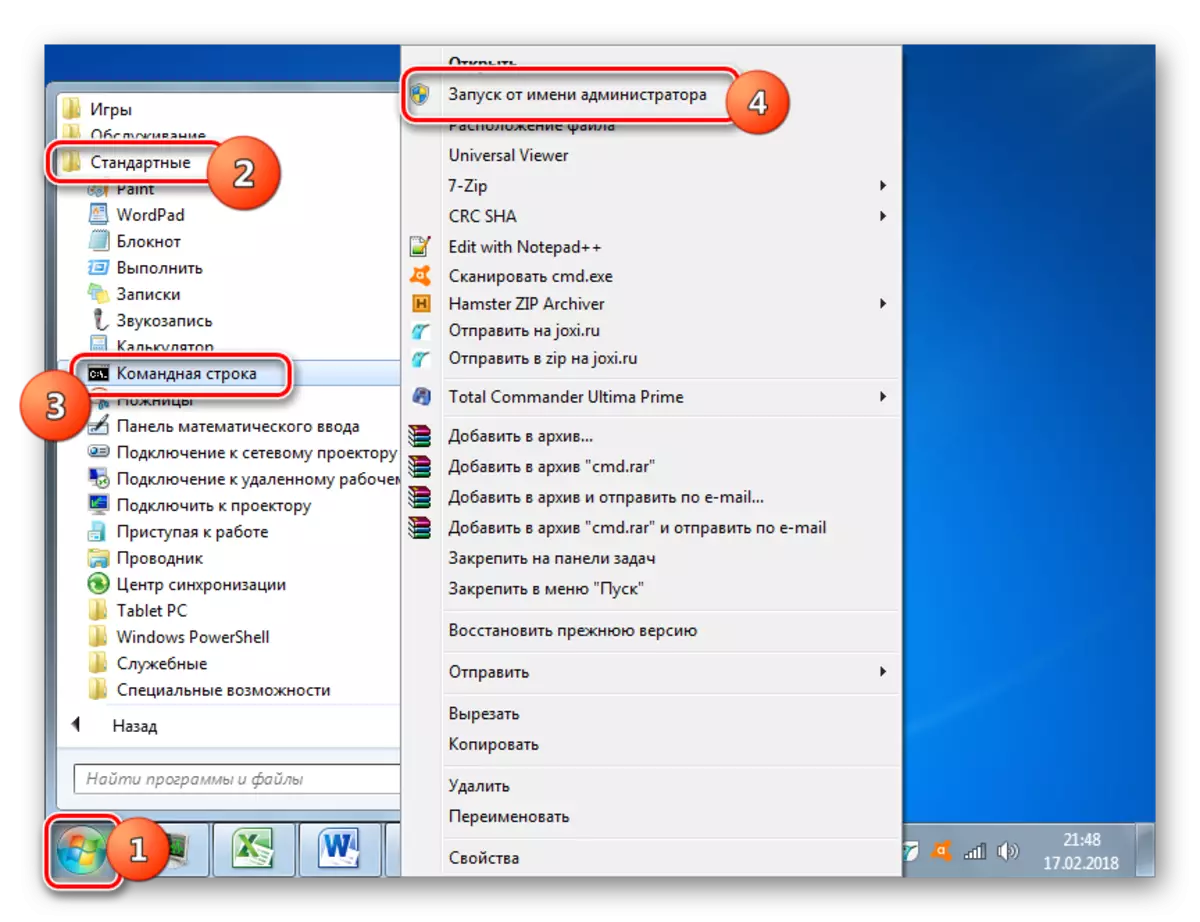
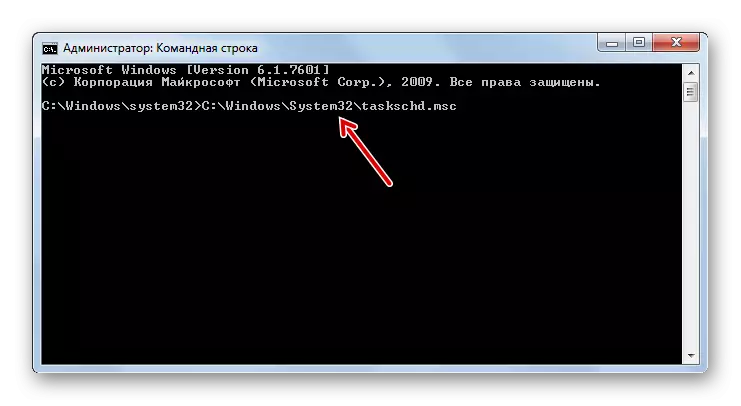
سبق: چلائیں "کمانڈ لائن"
طریقہ نمبر 6: براہ راست شروع کریں
Taskschd.msc - آخر میں، "ٹاسک تخسوچک" انٹرفیس براہ راست اس فائل کو شروع کی طرف سے چالو کیا جا سکتا ہے.
- "ایکسپلورر" کھولیں.
- اس کے ایڈریس بار میں لکھیں:
C: \ ونڈوز \ system32 \
متعین اسٹرنگ کے دائیں جانب ایک تیر کی شکل میں آئیکن پر کلک کریں.
- "System32" فولڈر کھولا جائے گا. اس میں فائل Taskschd.msc پوشیدہ ہے. اسے اس ڈائریکٹری میں اشیاء کی ایک بہت ہے کے بعد سے، اس کے بعد ایک زیادہ آسان تلاش کے لئے، آپ کو "نام" فیلڈ کے نام پر کلک کر کے، حروف تہجی کی ترتیب میں ان کو ذخیرہ کرنے کی ضرورت ہے. مطلوبہ فائل پایا کے بعد، بائیں ماؤس کے بٹن (LKM) کے ساتھ دو بار اس پر کلک کریں.
- "منصوبہ ساز" شروع ہو جائے گا.
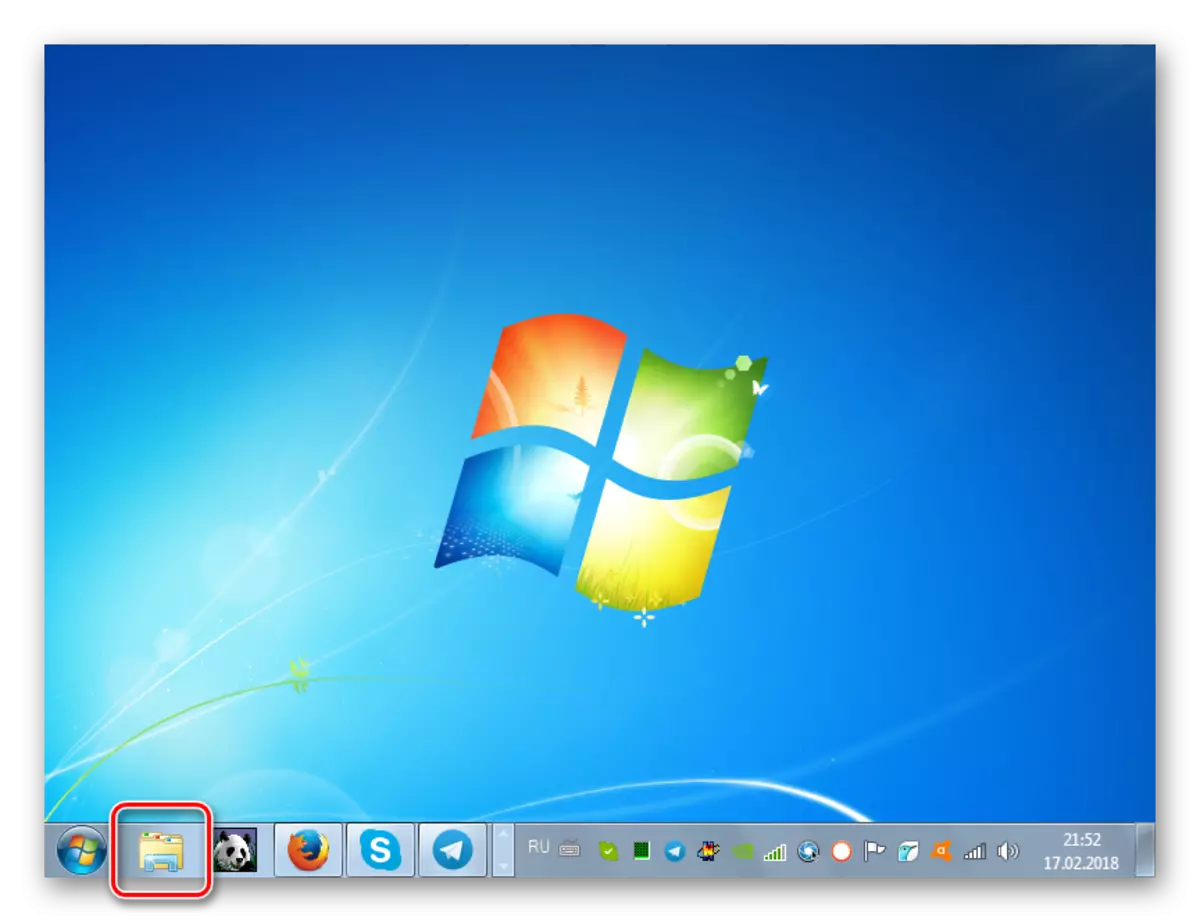

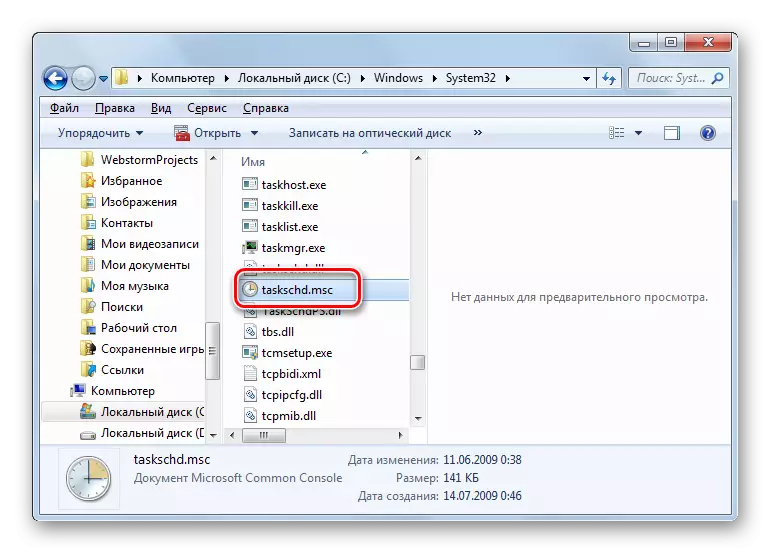
مواقع "ٹاسک تخسوچک"
اب، ہم، "تخسوچک" چلانے کے لئے کس طرح کے ساتھ ساتھ صارف کے اعمال مخصوص مقاصد کے حصول کے لئے الگورتھم کی وضاحت کے طور پر، وہ کیا کر سکتے ہیں باہر تلاش کرتے ہیں سوچا تھا."ٹاسک تخسوچک" کی طرف سے کارکردگی کا مظاہرہ اہم اعمال کے علاوہ مندرجہ ذیل کے طور پر مختص کیا جانا چاہئے:
- ایک کام کی تشکیل؛
- ایک آسان کام کی تشکیل؛
- درآمد کریں؛
- برآمد؛
- میگزین کی شمولیت؛
- دکھاتا ہے تمام کاموں کو کارکردگی کا مظاہرہ؛
- ایک فولڈر بنانا؛
- کام کو ہٹا دیں.
اگلا ان کے افعال میں سے کچھ کے بارے میں، ہم زیادہ objectively بات کریں گے.
ایک آسان کام کی تشکیل
سب سے پہلے، ٹاسک تخسوچک میں ایک آسان کام کی تشکیل کرنے کا طریقہ غور کریں.
- شیل کے دائیں جانب "ٹاسک تخسوچک" انٹرفیس میں علاقے "اعمال" ہے. پوزیشن "ایک آسان کام بنائیں ..." پر کلک کریں.
- ایک آسان کام کرنے کے شیل کا آغاز کر رہا ہے. "نام" کے علاقے میں، عنصر کا نام پیدا کیا جا رہا ہے میں داخل کرنے کے لئے یقینی بنائیں. آپ یہاں کسی بھی صوابدیدی نام درج کر سکتے ہیں، لیکن یہ آپ کو فوری طور پر اس کی نمائندگی کرتا ہے کہ سمجھ کر سکتے ہیں تاکہ طریقہ کار کی وضاحت مختصر طور پر ضروری ہے. "تفصیل" فیلڈ آپ چاہیں تو، آپ کا طریقہ کار زیادہ تفصیل میں کارکردگی کی وضاحت کر سکتے ہیں بھرنے کے لئے اختیاری ہے، لیکن یہاں،. بعد پہلے میدان بھرا ہوا ہے، "اگلا" کے بٹن کو فعال ہو جاتا ہے. اس پر کلک کریں.
- اب "ٹرگر" سیکشن کھولتا ہے. اس میں، ریڈیو چینل کو منتقل کرکے، آپ اس بات کی وضاحت کرسکتے ہیں کہ چالو طریقہ کار فعال طریقہ کار شروع کی جائے گی:
- ونڈوز کو چالو کرتے وقت؛
- ایک پی سی شروع کرتے وقت؛
- منتخب کردہ ایونٹ کی لاگ ان میں لاگ ان کرتے وقت؛
- ہر مہینے؛
- ہر روز؛
- ہر ہفتے؛
- ایک بار.
آپ نے ایک انتخاب کے بعد، "اگلا" دبائیں.
- اس کے بعد، اگر آپ کسی مخصوص ایونٹ کی وضاحت نہیں کرتے ہیں، جس کے بعد طریقہ کار شروع ہو چکا ہے، اور آپ نے چار اشیاء میں سے ایک کو منتخب کیا ہے، آپ کو ابتدائی طور پر تاریخ اور وقت کی وضاحت کرنے کی ضرورت ہے، اور اس کے ساتھ ساتھ تعدد اگر ایک بار عملدرآمد نہیں ہے شیڈول کیا گیا ہے. یہ متعلقہ شعبوں میں کیا جا سکتا ہے. مخصوص ڈیٹا درج ہونے کے بعد، "اگلا" دبائیں.
- اس کے بعد، متعلقہ اشیاء کے قریب ریڈیو چینلز کو منتقل کرکے، آپ کو تین کاموں میں سے ایک کو منتخب کرنے کی ضرورت ہے جو انجام دیا جائے گا:
- ایک درخواست شروع کرو
- ای میل پیغامات بھیجنا؛
- ایک پیغام کی نمائش
اختیار کو منتخب کرنے کے بعد، "اگلا" پر کلک کریں.
- اگر پچھلے مرحلے میں پروگرام کا آغاز منتخب کیا گیا تو، سبسکرائب کھولے گا جس میں ایک مخصوص درخواست کی وضاحت کرنے کے لئے چالو کرنے کے لئے. ایسا کرنے کے لئے، "جائزہ ..." کے بٹن پر کلک کریں.
- معیاری اعتراض انتخاب ونڈو کھولتا ہے. اس ڈائرکٹری میں جانے کی ضرورت ہے جہاں پروگرام واقع ہے، ایک سکرپٹ یا کسی دوسرے چیز جسے آپ چلانا چاہتے ہیں. اگر آپ تیسرے فریق کی درخواست کو چالو کرنے کے لئے جا رہے ہیں تو، زیادہ سے زیادہ امکان ہے، یہ سی ڈرائیو کے جڑ ڈائرکٹری میں پروگرام فائلوں فولڈر ڈائریکٹریز میں سے ایک میں پوسٹ کیا جائے گا. اعتراض کے بعد، "کھولیں" دبائیں.
- اس کے بعد، خود کار طریقے سے "ٹاسک شیڈولر" انٹرفیس میں واپسی. متعلقہ فیلڈ منتخب کردہ درخواست پر مکمل راستہ دکھاتا ہے. "اگلا" بٹن پر کلک کریں.
- ایک ونڈو اب کھلے گا، جہاں فارمیٹ کی معلومات گزشتہ مرحلے میں صارف کی طرف سے درج کردہ اعداد و شمار کی بنیاد پر قائم کردہ کام پر پیش کی جائے گی. اگر کچھ آپ کے مطابق نہیں ہوتا تو، "بیک" کے بٹن پر کلک کریں اور اپنے صوابدید پر ترمیم کریں.
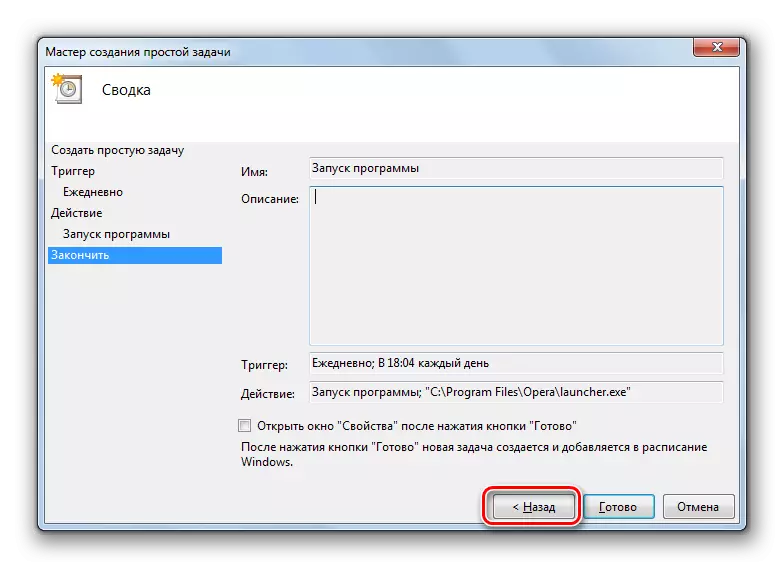
ہر چیز کے حکم میں ہے، تو پھر کام کی، پریس "تیار" کی تشکیل مکمل کرنے کے لئے.
- ابھی کام سے پیدا ہوتا ہے. یہ "کام تخسوچک لائبریری" میں دکھایا جائے گا.
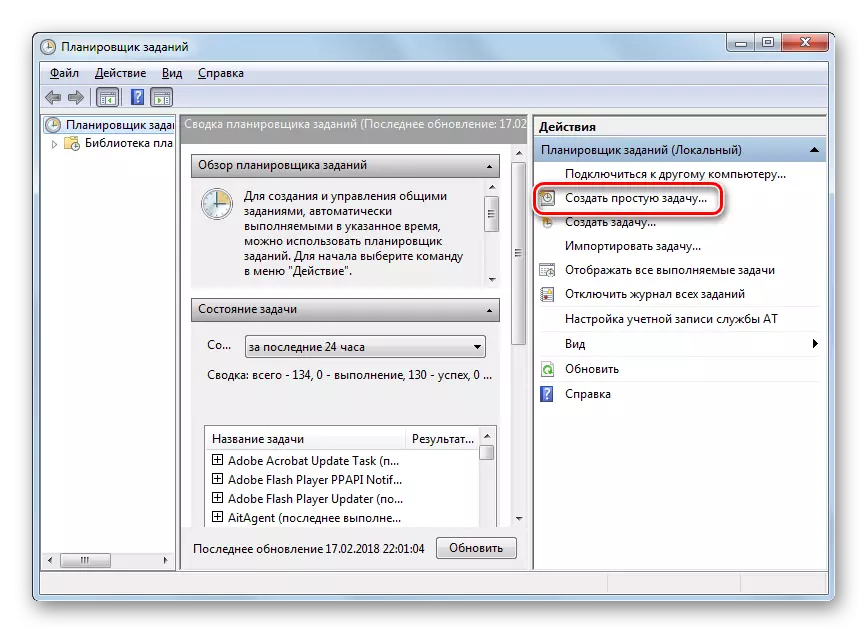
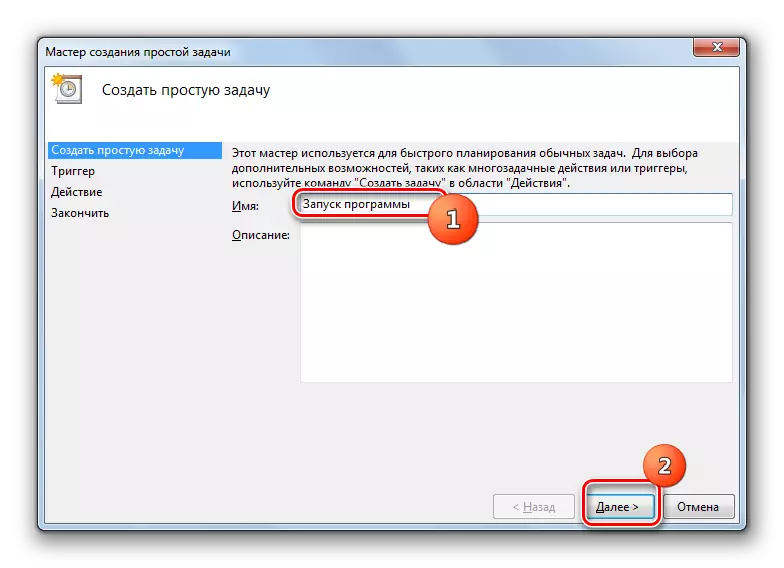

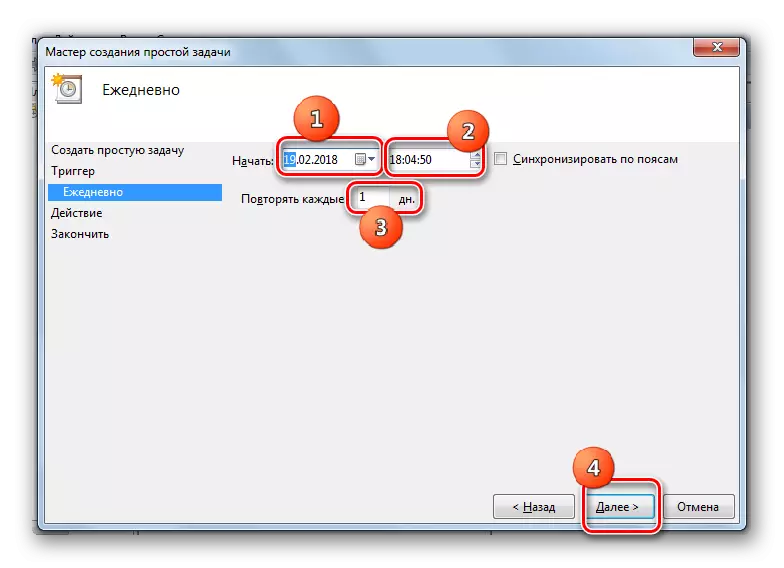
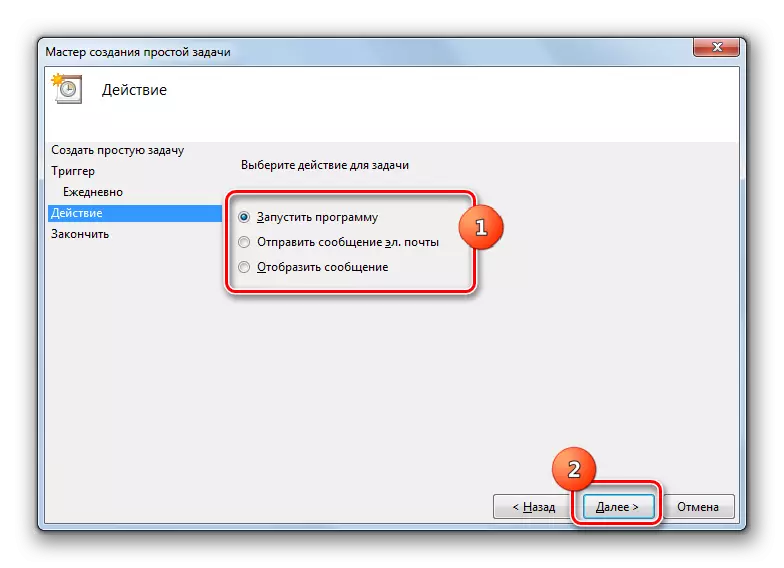

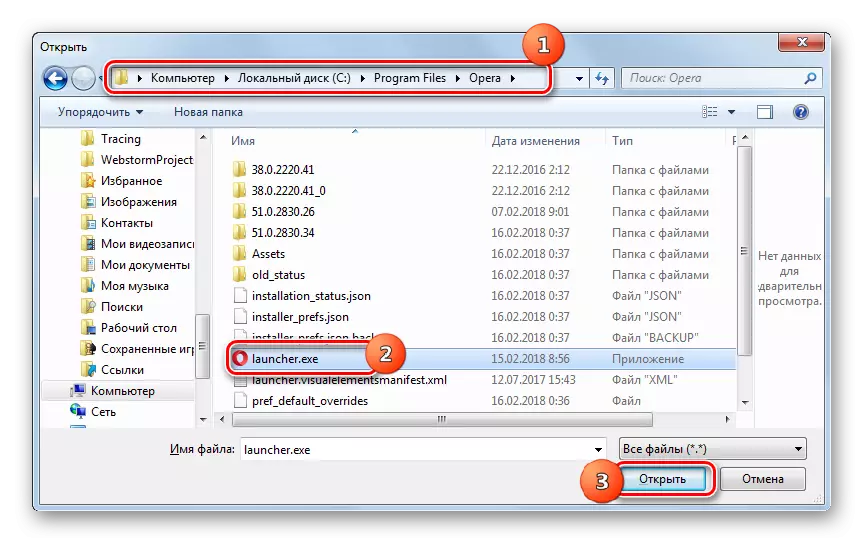

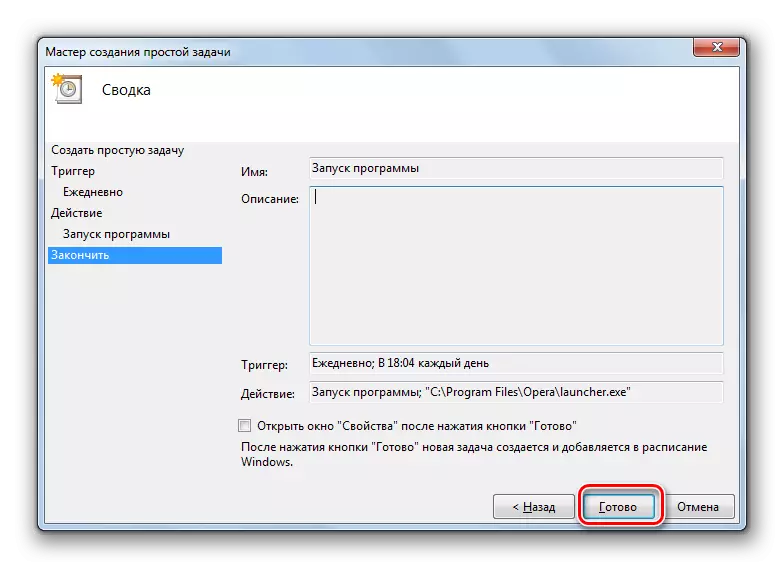

ایک کام تخلیق کرنا
اب ہم یہ سمجھ ایک عام کام تخلیق کرنے کا طریقہ آتا ہوں. مندرجہ بالا کی طرف سے غور سادہ ینالاگ برعکس، یہ زیادہ پیچیدہ حالات قائم کرنے کے لئے ممکن ہو جائے گا.
- "ٹاسک تخسوچک" انٹرفیس کے دائیں علاقے میں، پریس "ایک کام تخلیق ...".
- "جنرل" کے سیکشن کھولتا ہے. اس کا مقصد ایک آسان کام کو تشکیل دیتے وقت ہم نے طریقہ کار کے نام پر مقرر جہاں تقسیم کی تقریب سے بہت ملتے جلتے ہیں. یہاں "نام" کے خانے میں بھی نام کی وضاحت کرنے کی ضرورت ہے. لیکن پچھلے ورژن، اس شے اور "تفصیل" کے میدان میں اعداد و شمار کے بنانے کے امکان کے لئے سوائے برعکس، آپ کو دوسرے کی ترتیبات کی ایک بڑی تعداد پیدا کر سکتے ہیں، اگر ضروری ہو، یعنی:
- سب سے زیادہ حقوق طریقہ کار مقرر کریں؛
- داخلی دروازے اس آپریشن متعلقہ ہو جائے گا جس کو میں، صارف کے پروفائل کی وضاحت کریں؛
- طریقہ کار چھپائیں؛
- دوسرے OS کے ساتھ مطابقت کی ترتیبات کی وضاحت کریں.
لیکن اس کے حصے میں واجب ایک نام کا صرف تعارف ہے. یہاں کے بعد تمام ترتیبات مکمل کر رہے ہیں، Triger ٹیبز کے نام پر کلک کریں.
- "محرکات" کے حصے میں، طریقہ کار کے آغاز کا وقت مقرر کیا گیا ہے، اس کے تعدد یا صورت حال ہے جس میں یہ چالو ہے. مخصوص پیرامیٹرز کی تشکیل پر جانے کے لئے، "بنائیں ..." پر کلک کریں.
- ایک ٹرگر تخلیق شیل کھولتا ہے. سب سے پہلے، ڈراپ ڈاؤن فہرست میں سے آپ کے عمل کی ایکٹیویشن کے لئے حالات کو منتخب کرنے کی ضرورت ہے:
- شروع کرتے ہیں تو؛
- ایک تقریب میں؛
- سادہ کے ساتھ؛
- جب نظام میں داخل ہونے؛
- شیڈول (ڈیفالٹ) پر، وغیرہ
جب آپ "پیرامیٹرز" بلاک میں ونڈو میں درج اختیارات کے آخری منتخب کریں، اس کے فعال کر کے ضرورت ہے ریڈیو چینلز کی فریکوئنسی کی طرف اشارہ:
- (ڈیفالٹ) ایک بار؛
- ہفتہ وار؛
- ڈیلی؛
- ماہانہ.
اگلا، آپ کو اسی شعبوں میں تاریخ، وقت اور مدت درج کرنے کی ضرورت ہے.
اس کے علاوہ، ایک ہی ونڈو میں، آپ کو اضافی، لیکن ضرورت نہیں پیرامیٹرز کی ایک بڑی تعداد ترتیب دے سکتے ہیں:
- درست؛
- تاخیر؛
- دہرائی، وغیرہ
تمام ضروری ترتیبات کی وضاحت کے بعد، "ٹھیک ہے" پر کلک کریں.
- اس کے بعد، کام ونڈو کے "ٹرگر" ٹیب واپس آ گیا ہے. ٹرگر کی ترتیبات کو فوری طور پر پچھلے مرحلے میں درج کردہ اعداد و شمار کے مطابق دکھایا جائے گا. "اعمال" ٹیب کے نام پر کلک کریں.
- مندرجہ بالا سیکشن میں جانے والے مخصوص طریقہ کار کی وضاحت کرنے کے لئے جو کارکردگی کا مظاہرہ کیا جائے گا، "تخلیق کریں ..." کے بٹن پر کلک کریں.
- کارروائی کی تخلیق ونڈو ظاہر ہوتی ہے. ڈراپ ڈاؤن فہرست سے، تین اختیارات میں سے ایک کو منتخب کریں:
- ای میل بھیجنا
- پوسٹ آؤٹ پٹ؛
- پروگرام شروع
اگر آپ درخواست کے آغاز کا انتخاب کرتے ہیں، تو آپ کو اس کے قابل عمل فائل کے مقام کی وضاحت کرنا ضروری ہے. ایسا کرنے کے لئے، "جائزہ ..." پر کلک کریں.
- کھلی ونڈو شروع ہوئی ہے، جو سادہ کام کرتے وقت ہمارے ذریعہ اعتراض کی طرف سے شناخت کیا جاتا ہے. اس میں، آپ کو فائل کی جگہ کی ڈائرکٹری میں بھی جانے کی ضرورت ہے، اس کو نمایاں کریں اور "کھولیں" پر کلک کریں.
- اس کے بعد، منتخب کردہ اعتراض کا راستہ "پروگرام یا اسکرپٹ" کے میدان میں "تشکیل" ونڈو میں دکھایا جائے گا. ہم صرف "OK" بٹن پر کلک کر سکتے ہیں.
- اب، جب اہم کام کی تخلیق ونڈو میں مناسب کارروائی کی جاتی ہے تو، "شرائط" ٹیب پر جائیں.
- افتتاحی سیکشن میں، کئی شرائط مقرر کرنے کا ایک موقع ہے، یعنی:
- بجلی کی ترتیبات کی وضاحت کریں؛
- طریقہ کار انجام دینے کے لئے ایک پی سی بگاڑنا؛
- نیٹ ورک کی وضاحت کریں؛
- آسان، وغیرہ کے عمل کے آغاز کو ترتیب دیں.
یہ تمام ترتیبات لازمی نہیں ہیں اور صرف خصوصی معاملات کے لئے لاگو ہوتے ہیں. اگلا، آپ "پیرامیٹرز" ٹیب پر جا سکتے ہیں.
- مندرجہ بالا سیکشن میں، آپ پیرامیٹرز کی حد کو تبدیل کرسکتے ہیں:
- درخواست پر طریقہ کار کے عمل کو لاگو کرنے کی اجازت دیں؛
- اس طریقہ کار کو مخصوص وقت سے زیادہ کارکردگی کا مظاہرہ کرو؛
- اگر یہ درخواست پر ناکام ہوجاتا ہے تو اس طریقہ کار کو مکمل کرنے پر مجبور کیا گیا ہے؛
- اگر منصوبہ بندی کی سرگرمی غائب ہو تو فوری طور پر طریقہ کار شروع کریں؛
- اگر آپ کو طریقہ کار کو دوبارہ شروع کرنے میں ناکام ہے؛
- دوبارہ شیڈول نہیں ہے تو ایک مخصوص وقت کے بعد کام کو حذف کریں.
پہلے تین ڈیفالٹ پیرامیٹرز چالو کر رہے ہیں، اور باقی تین کو غیر فعال کر رہے ہیں.
ایک نیا کام پیدا کرنے کے لئے تمام ضروری ترتیبات کی وضاحت کے بعد، "ٹھیک ہے" بٹن پر کلک کریں.
- کام پیدا کیا جائے گا اور لائبریری فہرست میں دکھایا جائے گا.

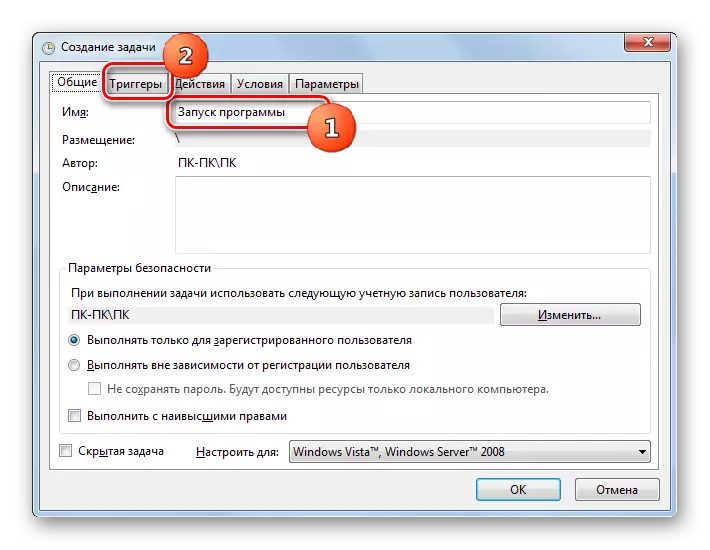

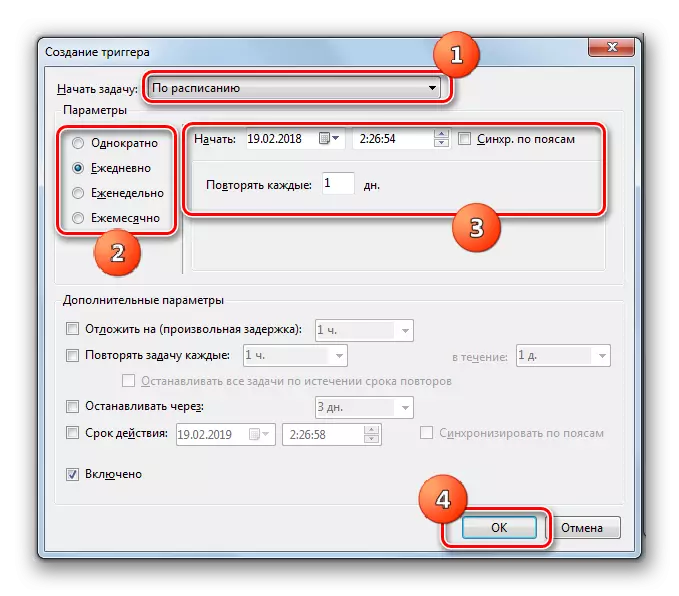

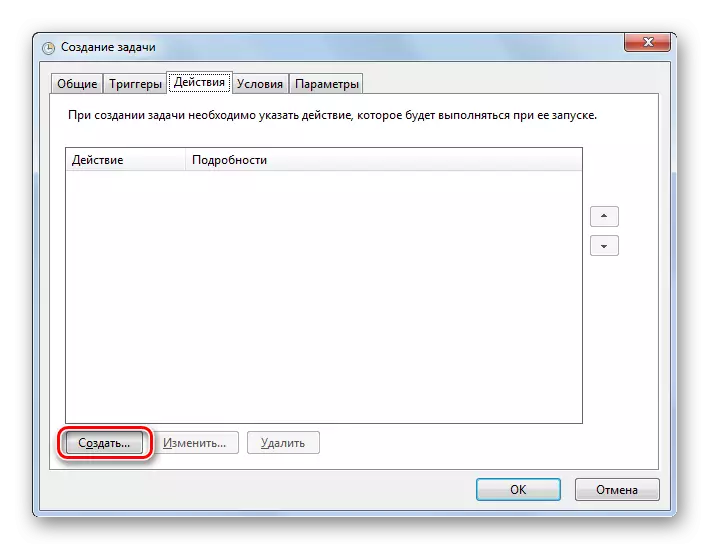
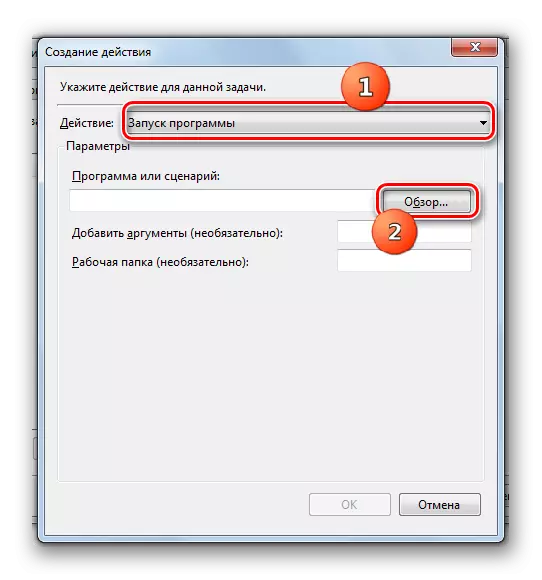
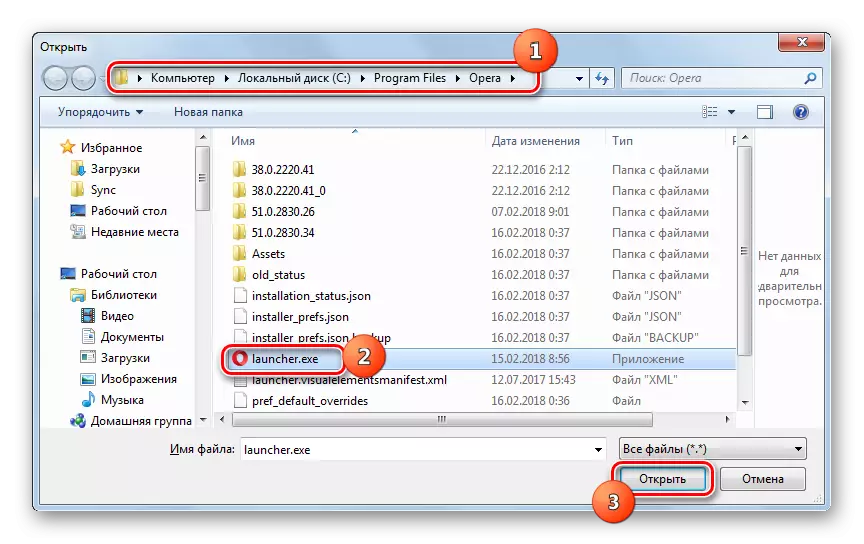
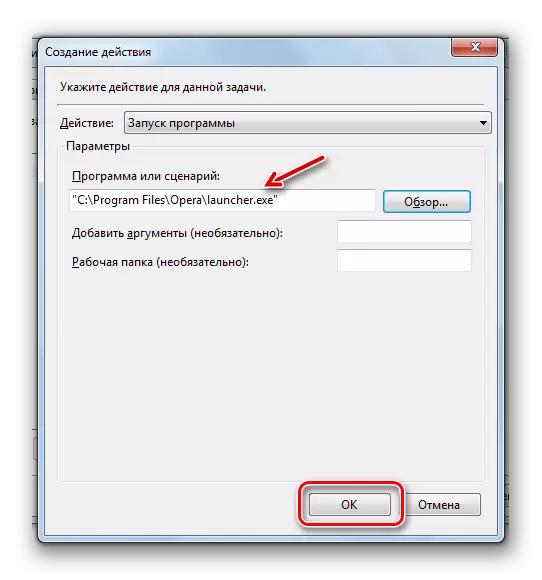
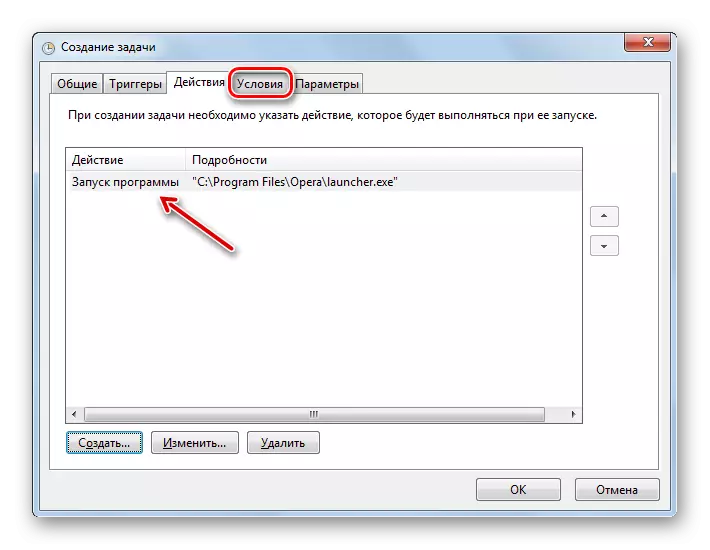

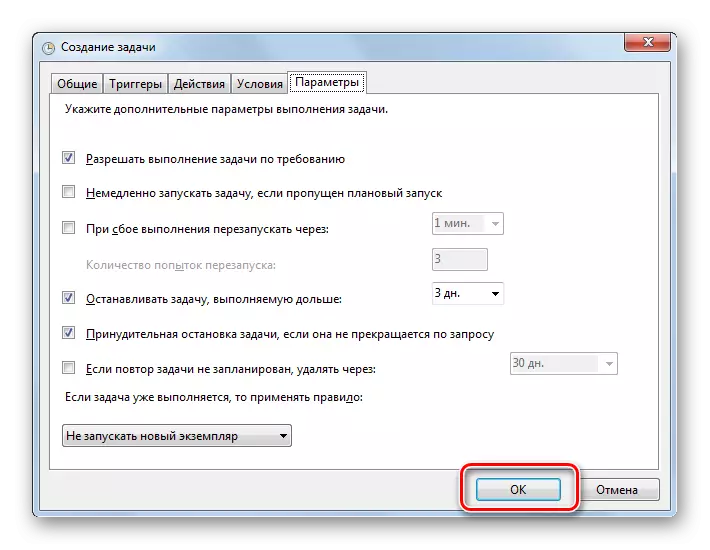

کام ہٹایا جا رہا ہے
اگر ضروری ہو تو، پیدا ٹاسک "ٹاسک تخسوچک" سے ہٹا دیا جا سکتا ہے. یہ خاص طور پر اہم ہے کہ آپ اسے اپنے آپ کو پیدا نہیں کیا ہے تو، لیکن کچھ تیسری پارٹی کے پروگرام ہے. "تخسوچک" میں طریقہ کار کے نفاذ وائرل سافٹ ویئر مشروع ہے جب اکثر، وہاں بھی مقدمات ہیں. اس کا پتہ لگانے کی صورت میں، کام فوری طور پر ہٹا دیا جانا چاہئے.
- "ٹاسک تخسوچک" انٹرفیس کے بائیں جانب پر، "کام کے تخسوچک لائبریری" پر کلک کریں.
- ونڈو کے مرکزی علاقے کے سب سے اوپر شیڈول کے طریقہ کار کی فہرست کھل جائے گا. اگر آپ کو ہٹانے پر PCM کلک کریں اور منتخب کریں "حذف کریں" کرنا چاہتے ہیں ان میں سے ایک کو تلاش کریں.
- ایک ڈائیلاگ باکس جہاں دبانے "ہاں" کی طرف سے اس کے حل کی تصدیق کے لئے، دکھایا جاتا ہے.
- منصوبہ بنایا طریقہ کار "لائبریری" سے ہٹا دیا جائے گا.
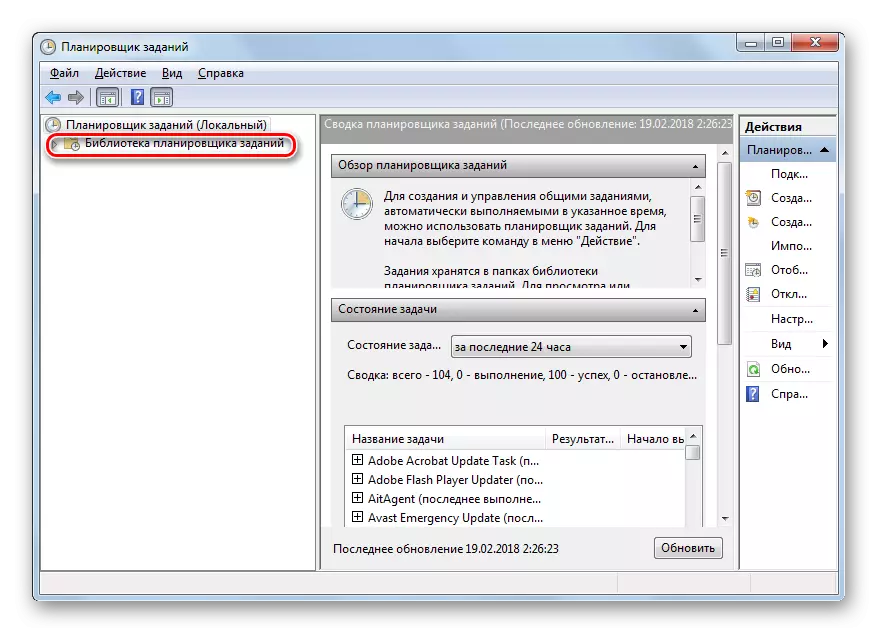
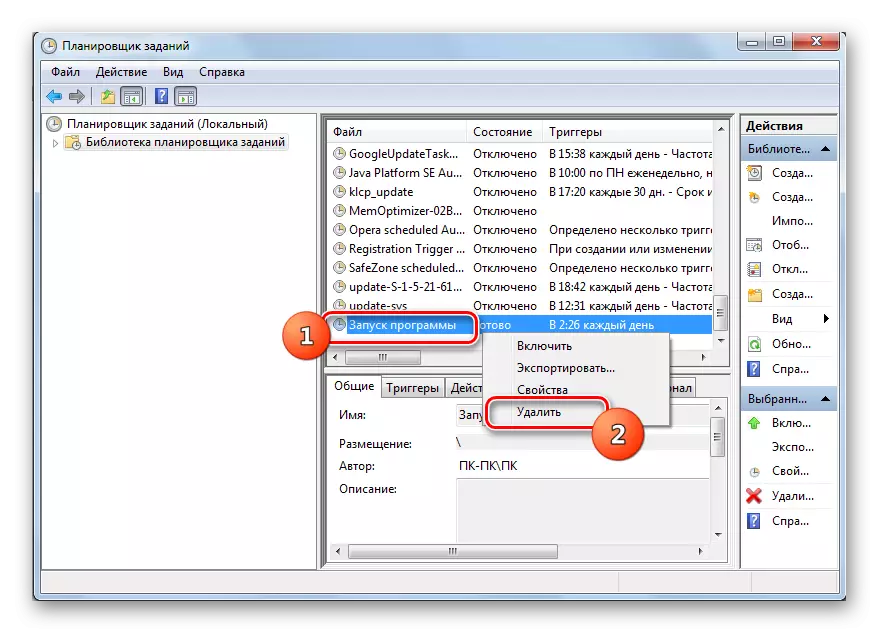

غیر فعال کریں "کام تخسوچک"
"ٹاسک تخسوچک" انتہائی ونڈوز 7 میں کے طور پر، غیر فعال کرنے کے لئے سفارش کی جاتی ہے، XP اور پہلے ورژن کے برعکس، اس نظام کے عمل کی ایک بڑی تعداد کی خدمت کرتا ہے. لہذا، "تخسوچک" کی deactivation نظام کے غلط آپریشن اور ناخوشگوار نتائج کی ایک بڑی تعداد کی قیادت کر سکتے ہیں. یہ اس OS جزو کے آپریشن کے لئے ذمہ دار ہے کہ اس کی وجہ سے معیاری شٹ خدمت کی "سروس منیجر" میں فراہم نہیں کر رہا ہے اس کے لئے ہے. بہر حال، خاص صورتوں میں یہ عارضی طور پر "ٹاسک تخسوچک" غیر فعال کرنے کی ضرورت ہے. یہ نظام رجسٹری میں ہیرا پھیری کی طرف سے کیا جا سکتا ہے.
- Win + R. پر کلک کریں میدان دکھایا اعتراض میں یہ درج کریں:
Regedit.
"OK" پر کلک کریں.
- رجسٹری ایڈیٹر چالو ہے. اس کے انٹرفیس کے بائیں علاقے میں، "HKEY_LOCAL_MACHINE" کے سیکشن کے نام پر کلک کریں.
- "نظام" کے فولڈر میں جائیں.
- CurrentControlSet ڈائریکٹری کھولیں.
- "سروسز" سیکشن کے نام پر اگلا کلک کریں.
- آخر میں، ڈائریکٹروں کی طویل فہرست میں، "شیڈول" فولڈر کو تلاش کریں اور اسے اجاگر کریں.
- اب ہم ایڈیٹر کے انٹرفیس کے دائیں جانب منتقل کرتے ہیں. یہاں آپ کو "شروع" پیرامیٹر تلاش کرنے کی ضرورت ہے. اس پر کلک کریں LKM.
- "شروع" پیرامیٹر ترمیم کھولتا ہے. نمبر "2" نمبر "4" کے بجائے "قیمت" فیلڈ میں. اور "ٹھیک" دبائیں.
- اس کے بعد، اہم ونڈو "ایڈیٹر" میں رقم کی واپسی ہوگی. "شروع" پیرامیٹر قیمت تبدیل ہوجائے گی. معیاری اختتامی بٹن پر کلک کرکے "ایڈیٹر" کو بند کریں.
- اب آپ کو پی سی کو دوبارہ شروع کرنے کی ضرورت ہے. "شروع" پر کلک کریں. پھر "مکمل" اعتراض کے حق میں مثلث اعداد و شمار پر کلک کریں. ظاہر کردہ فہرست میں، "ریبوٹ" کا انتخاب کریں.
- پی سی کا دوبارہ شروع کیا جائے گا. جب یہ دوبارہ "ٹاسک شیڈولر" کو دوبارہ فعال کر رہا ہے تو غیر فعال ہوجائے گی. لیکن، جیسا کہ مندرجہ بالا ذکر کیا گیا ہے، اس کے بغیر "ٹاسک شیڈولر" کے بغیر یہ ایک طویل وقت کی لاگت نہیں کی جاتی ہے. لہذا، مسائل کی ضرورت کے بعد، مسائل کو ختم کیا جائے گا، رجسٹری ایڈیٹر ونڈو میں "شیڈول" سیکشن پر جائیں اور "شروع" پیرامیٹر تبدیل کریں. "قیمت" فیلڈ میں، نمبر "4" کو "2" میں تبدیل کریں اور ٹھیک دبائیں.
- ٹاسک شیڈولر پی سی دوبارہ دوبارہ شروع کرنے کے بعد دوبارہ چالو ہوجائے گا.
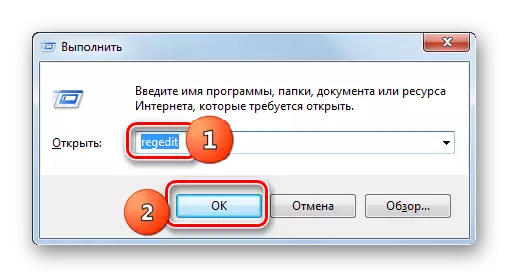
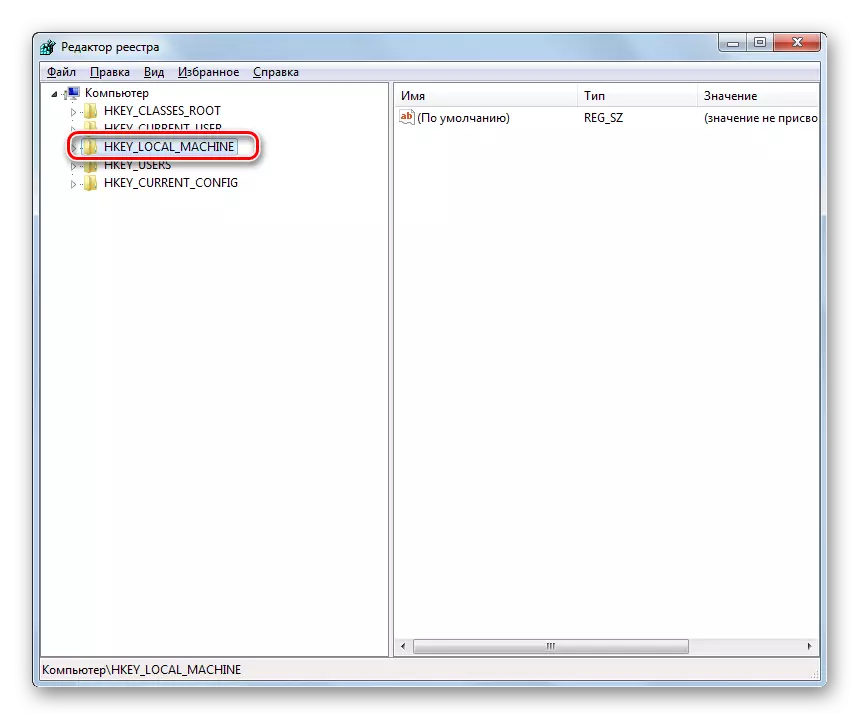









"ملازمت کے شیڈولر" کا استعمال کرتے ہوئے، صارف پی سی پر کارکردگی کا مظاہرہ تقریبا کسی بھی وقت یا دور دراز طریقہ کار کے عمل کو شیڈول کرسکتا ہے. لیکن یہ آلہ بھی نظام کی داخلی ضرورت کے لئے استعمال کیا جاتا ہے. لہذا، اسے غیر فعال کرنے کی سفارش نہیں کی جاتی ہے. اگرچہ سب سے زیادہ ضرورت یہ کرنے کا ایک طریقہ ہے، اور یہ نظام رجسٹری میں تبدیلی ہے.
